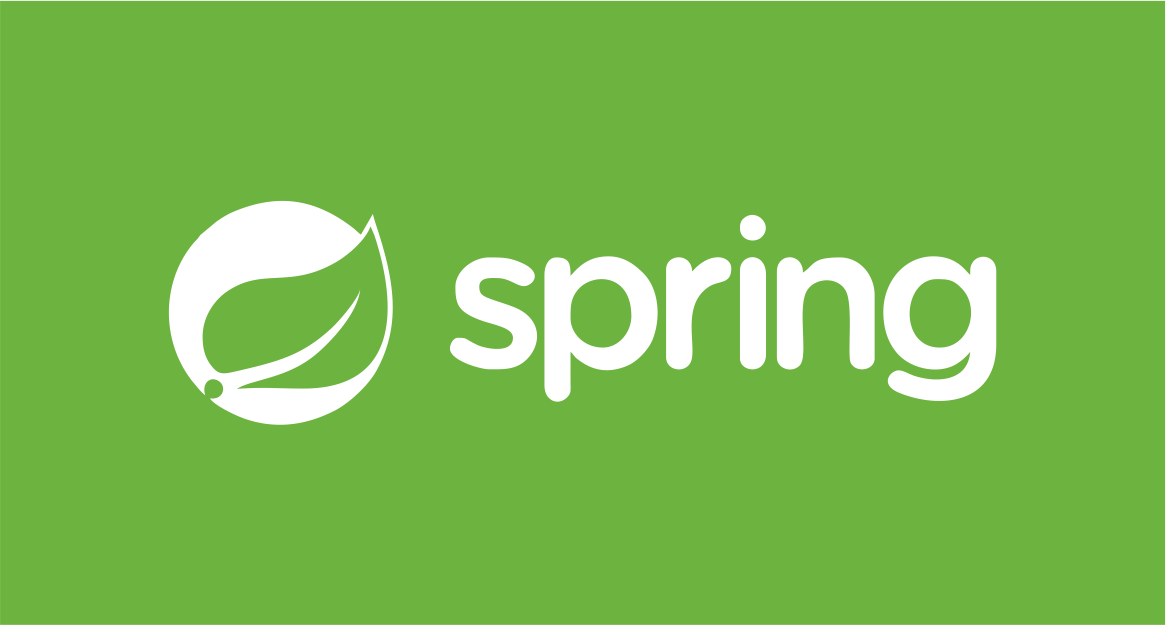
개발 환경
MacBook Pro 15" 2019
OS: macOS Big Sur 11.4
CPU: Intel 9th i7-9750H
Memory: 32GB 2400MHz
GPU: Radeon Pro 555X 4GB
Java 11.0
IntelliJ IDEA Ultimate 2021.1
제 개발 환경은 위와 같고 그냥 참고하시고 글 읽어주세요.
자바와 인텔리제이는 설치되어 있다는 가정 하에 작성한 글입니다.
Springboot 프로젝트 생성
Springboot 프로젝트 생성 방법은 크게 두가지가 있습니다.
- spring initializr 웹페이지를 통해 프로젝트를 생성하는 방법
- IntelliJ IDEA에서 프로젝트를 생성하는 방법
1. spring initializr 웹페이지를 통해 프로젝트를 생성하는 방법
위 주소의 사이트로 이동합니다. 스프링에서 운영하는 스프링부트 프로젝트를 쉽게 만들수 있도록 도와주는 사이트입니다.
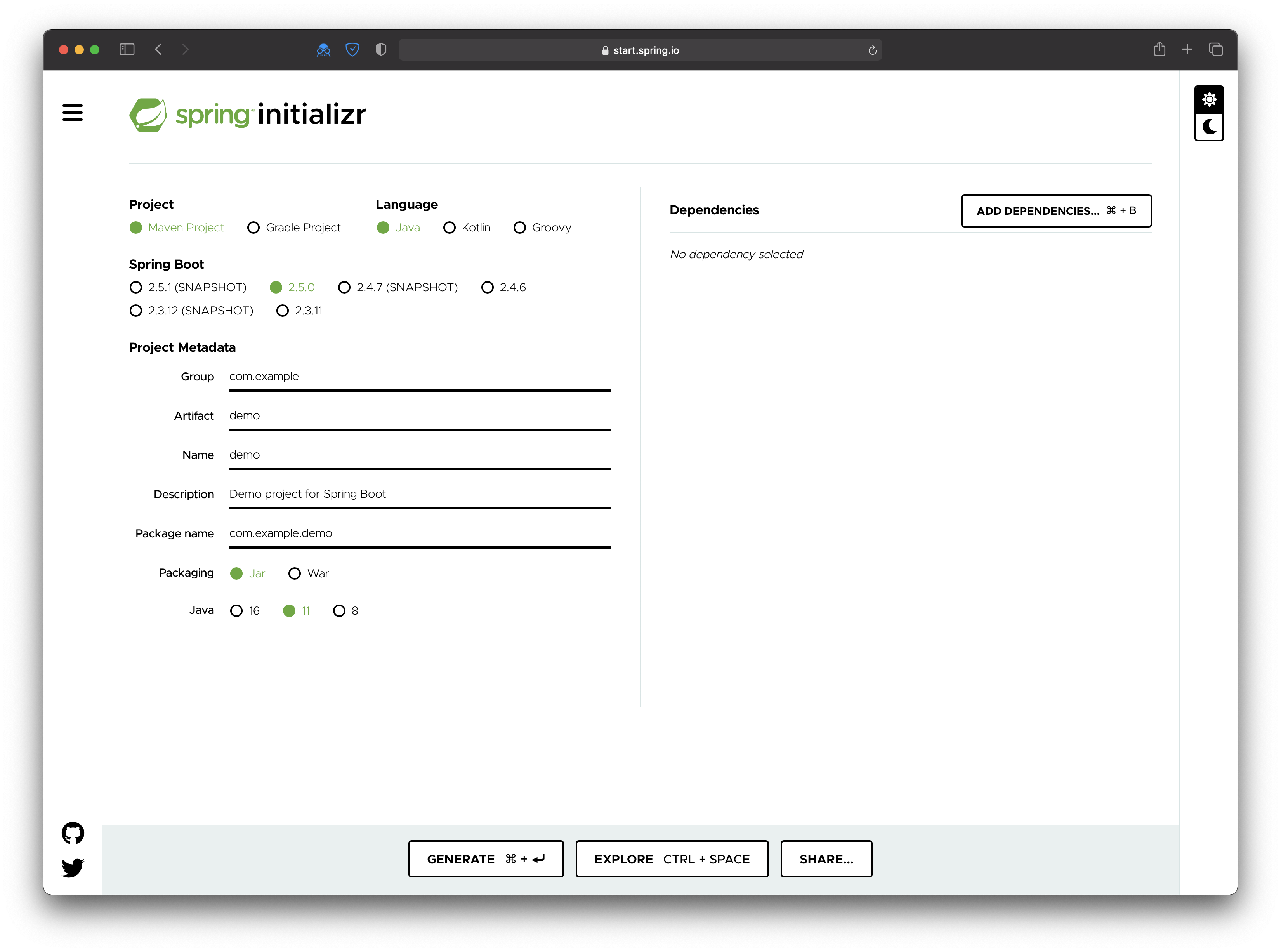
사이트로 이동하게 되면 위와 같은 화면이 나오게 됩니다.
왼쪽 상단부터 설명드리면
Project는 프로젝트 관리 툴을 말합니다.
Maven과 Gradle이 있는데, 초보자라면 Gradle로 하는 것을 추천드립니다. 최근에는 Maven보다는 Gradle로 많이 사용된다고 합니다.
Language는 개발 언어입니다.
Java, Kotlin, Groovy 세 개의 언어 중 사용하실 언어를 고르시면 됩니다.
Springboot 버전
버전 뒤에 괄호가 있는 것은 개발중이나 아직 불완전한 버전으로, 버전 뒤에 괄호가 없는 것들 중 가장 최신 버전을 고릅니다. 위 사진에서는 2.5.0이 선택되어 있습니다.
Projcet Metadata
Group은 보통 기업명을 적습니다.
Artifact는 빌드 결과물의 이름을 의미합니다.
그 외에 description이나 Package name은 필요시 수정합니다.
맨 아래에 자신의 Java 버전 또한 설정합니다.
Dependencies
페이지의 우측에 존재하는 프로젝트의 의존성 설정입니다. 프로젝트에서 사용하고자 하는 라이브러리를 미리 정의하는 것입니다.
오른쪽 ADD DEPENDENCIES... 버튼을 눌러 추가하고자 하는 dependency를 추가합니다.
기본적으로 웹 프로젝트를 만든다고 한다면 Spring Web을 필수적으로 추가해야 합니다.
기본적인 dependencies는 이곳에서 조금 더 확인이 가능합니다. 모든게 다 있는건 아님.
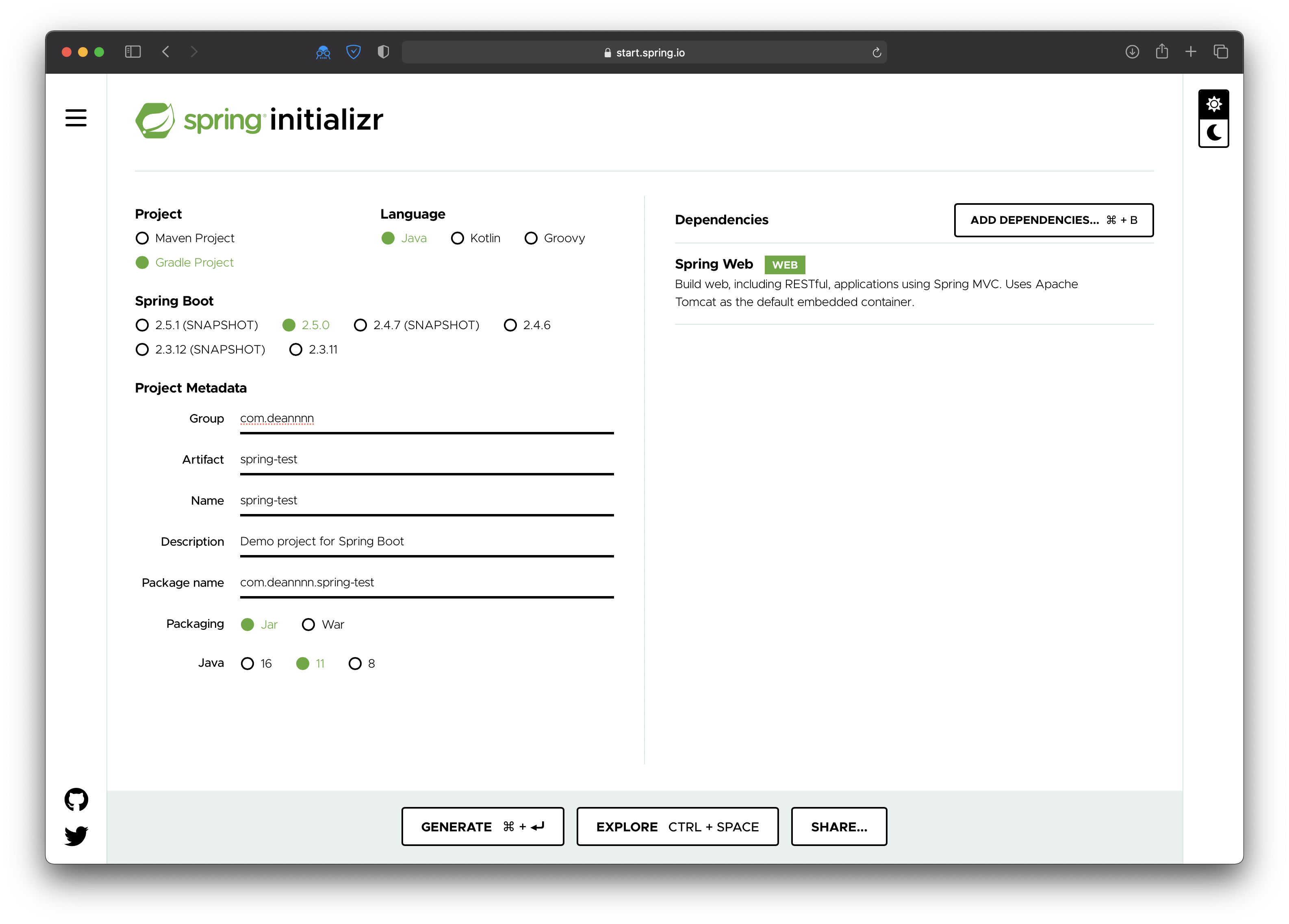
다 설정하면 위랑 비슷하게 나올 겁니다. 이제 아래에 GENERATE 버튼을 눌러서 다운받습니다.
다운받은 파일을 원하는 위치로 옮긴 후에 압축을 풉니다. 그 후에 intelliJ를 실행합니다.
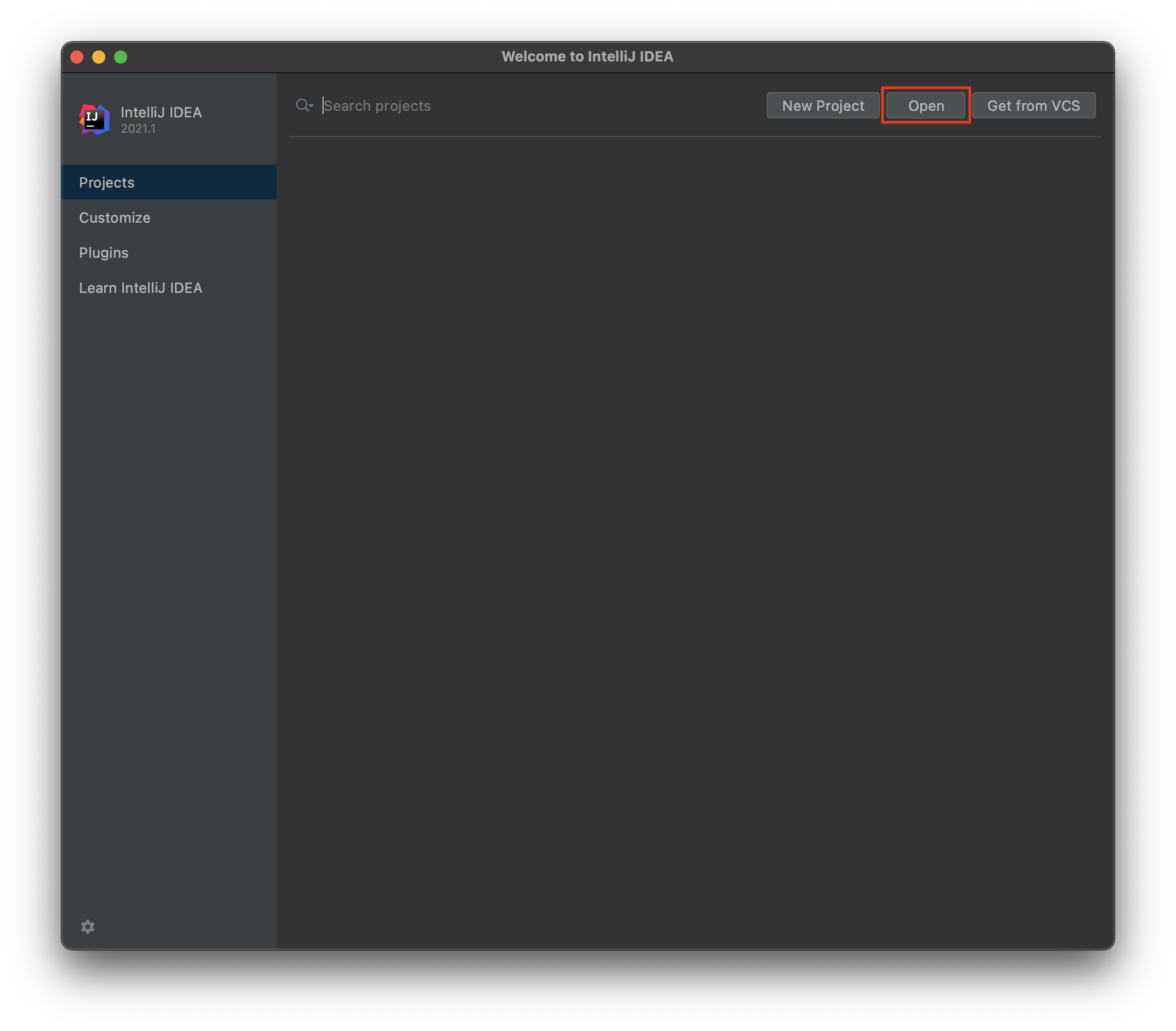
처음 실행하면 위와 같은 화면이 나오고 Open버튼을 누릅니다.
이전에 테마를 사용했던 터라 실행 화면이 조금 다르게 나올 수 있습니다. 그래도 Open 또는 Import 버튼은 있을겁니다.
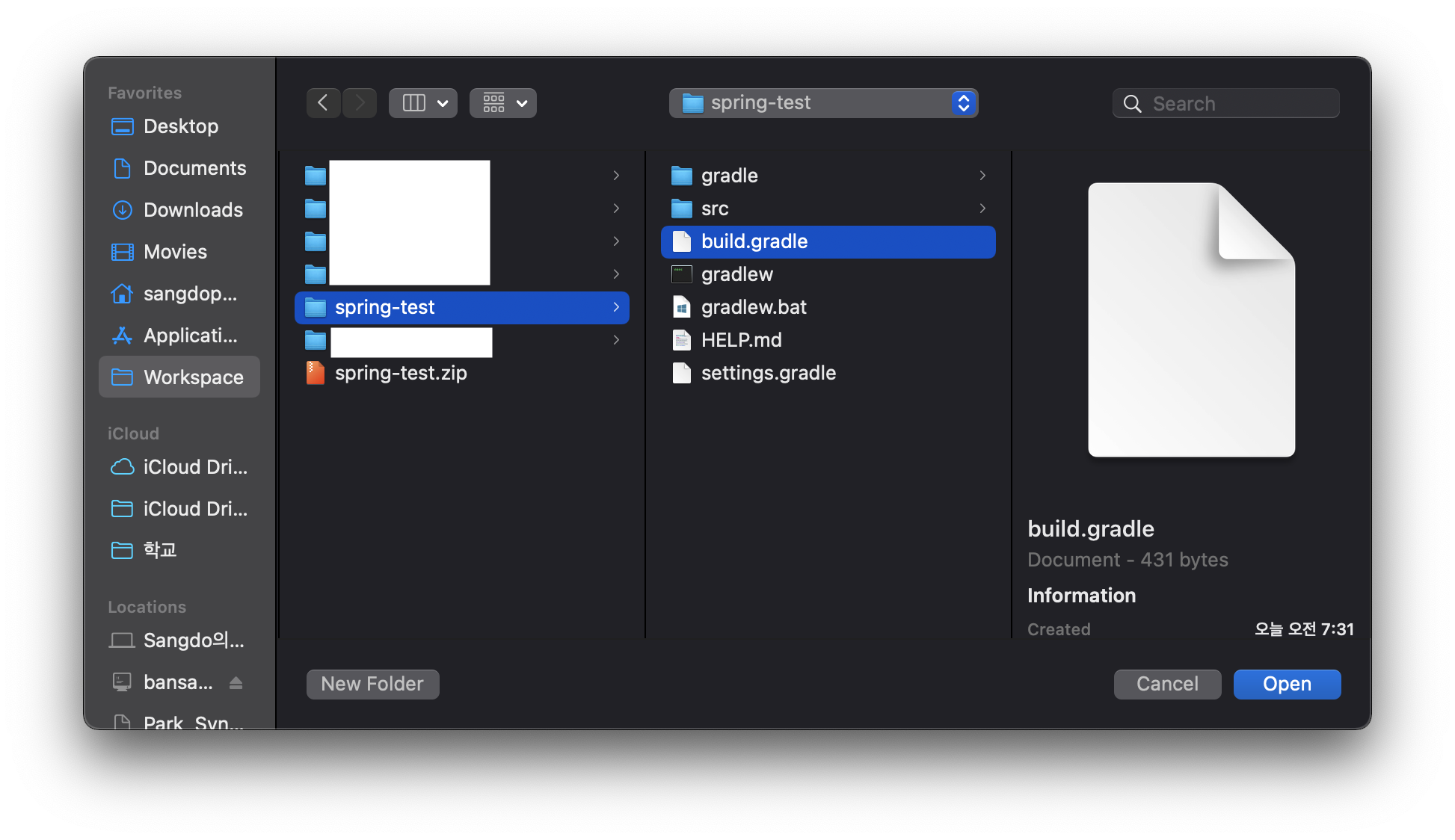
압축을 푼 위치로 가 압출을 푼 디렉토리 바로 아래에 있는 build.gradle을 선택하고 Open을 누릅니다.
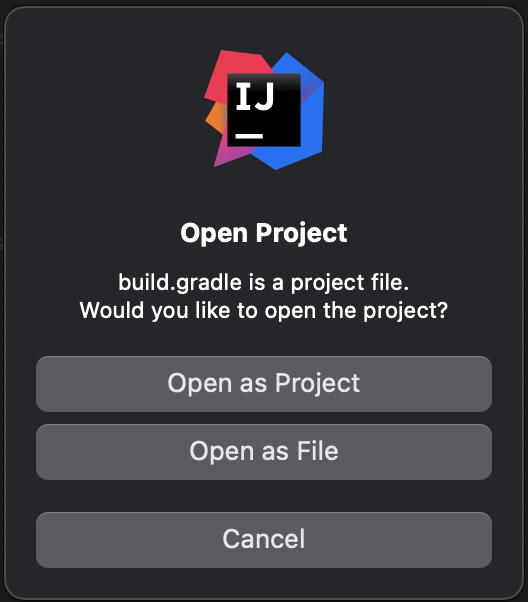
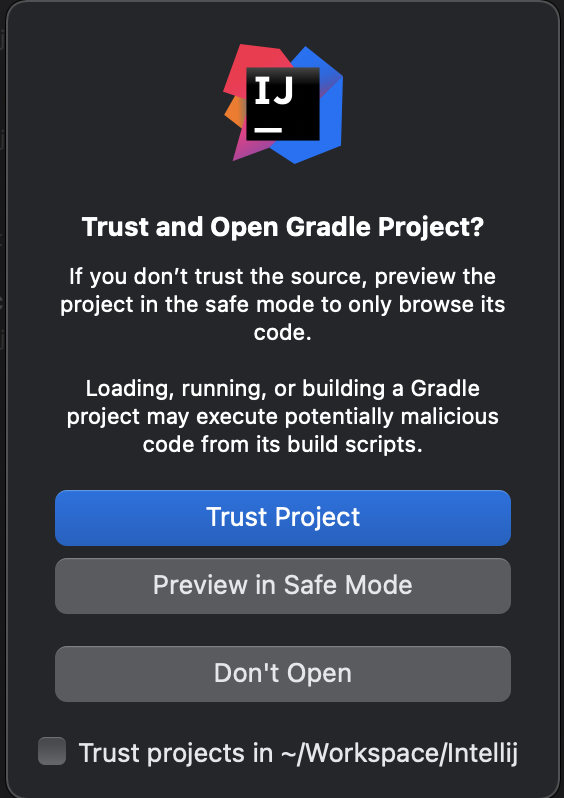
위와 같이 물어볼 수 도 있는데, 그럼 각각 Open as Project, Trust Project를 누르면 됩니다. 그럼 프로젝트 생성은 모두 끝났고, 프로젝트에 필요한 라이브러리들을 모두 다운로드할 때 까지 기다리면 됩니다.
2. IntelliJ IDEA에서 프로젝트를 생성하는 방법
이 방법 또한 위에서 설명한 웹페이지를 통해 만드는 방법과 많이 다르지 않습니다.

일단 맨 처음 인텔리제이를 실행하면 위와 같은 창이 나옵니다. 창 상단 오른쪽에 빨간 네모가 쳐져있는 New Project 버튼을 누릅니다.
프로젝트 설정
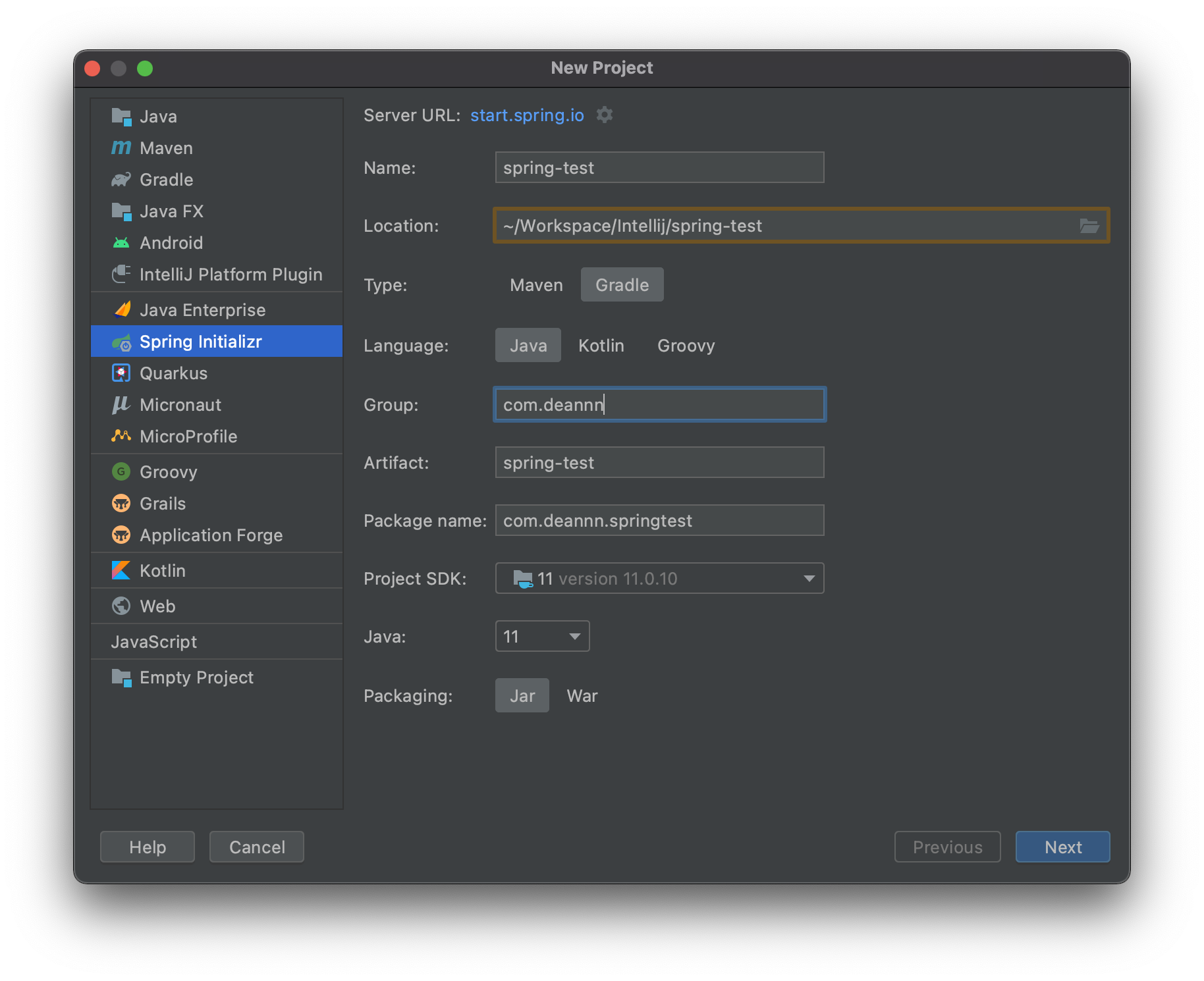
왼쪽에 존재하는 목록에서 Spring initializr를 선택합니다. 그 후에 필요한 내용을 넣거나 고릅니다.
name은 프로젝트 이름이고, location은 프로젝트가 생성될 위치를 뜻합니다. 그 외에는 웹페이지를 통해 프로젝트 생성하는 방법과 같습니다.
다 적었으면 Next를 눌러 다음 단계로 넘어갑니다.
Dependencies 설정
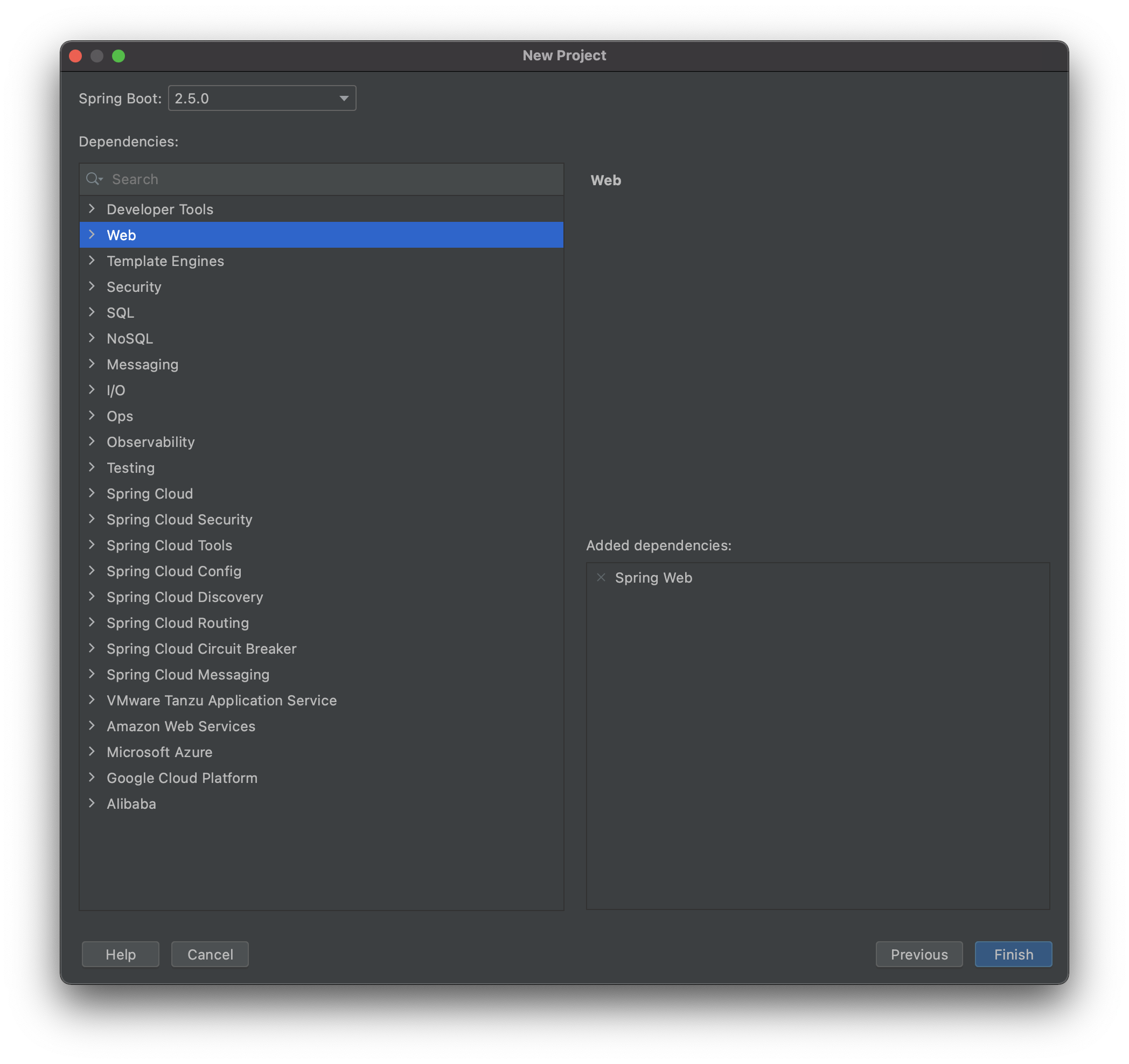
필요한 dependencies를 추가합니다. 왼쪽에서 검색하거나 찾아 고른 후 체크하면 오른쪽 아래에 추가된 것들을 확인할 수 있습니다.
모두 설정한 후에 Finish를 누르면 프로젝트 생성이 끝납니다.

프로젝트를 열고 모든 라이브러리 다운로드가 끝나면 위 화면과 같이 나옵니다.

왼쪽 Project 탭에서 build.gradle을 여시면 프로젝트 생성 시 설정했던 값들을 볼 수 있습니다. 프로젝트 도중 dependencies를 추가하거나 프로젝트 설정이 바뀐다면 이곳에서 수정할 수 있습니다.
프로젝트 실행
기본적으로 만들어진 파일을 실행하여 프로젝트가 잘 실행되는지 확인할 수 있습니다.

intelliJ 좌측에 Project 탭에서 src-main-java-프로젝트명에 보면 SpringTestApplication이라는 파일을 엽니다.

메인메서드 좌측에 초록색 플레이 아이콘이 있는데, 그것을 누르고 Run 'SpringTestApplication'을 누르거나, (맥 기준) CTRL+SHIFT+R을 누르면 프로젝트가 실행됩니다.
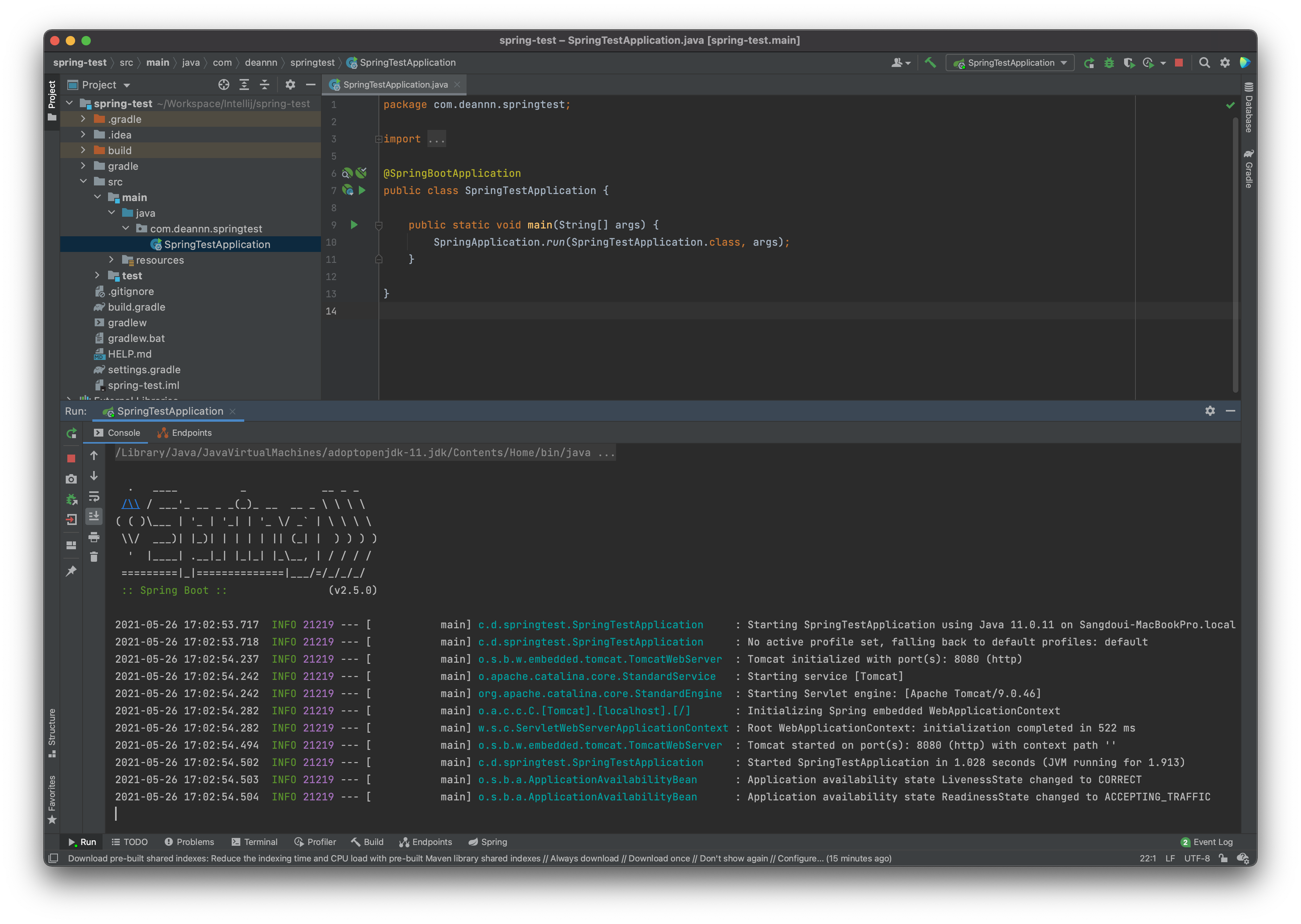
프로젝트가 잘 실행되었다면 위와 같이 나옵니다.
로그를 살펴보면, Springboot 버전이 2.5.0이고, 8080포트를 통해 아파치 톰캣이 실행되었다는 것을 확인할 수 있습니다.
이것을 이제 브라우저를 통해 확인해 볼 수 있습니다. 브라우저 주소창에 localhost:8080을 입력하여 이동합니다.
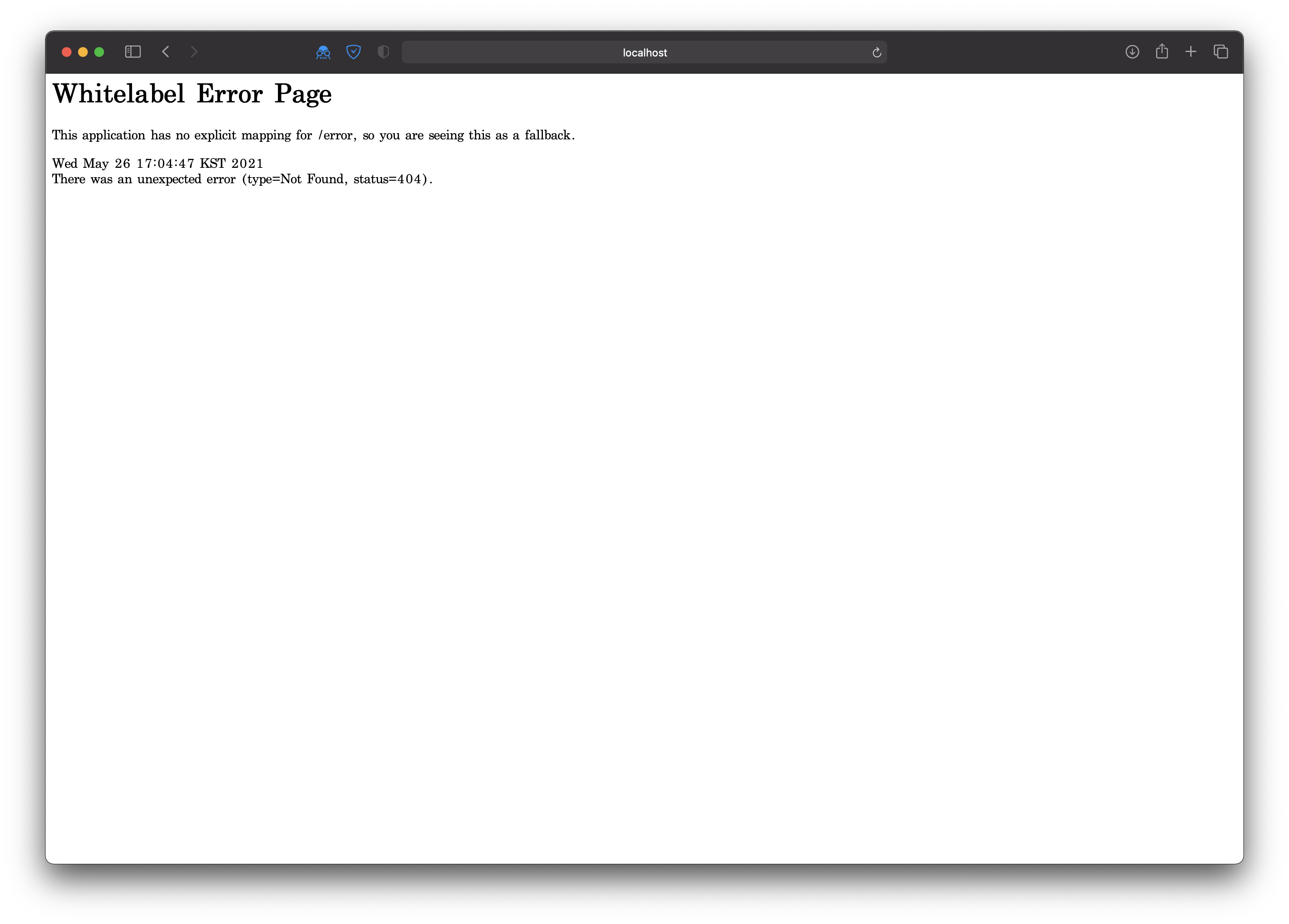
위와 같이 에러페이지가 나오는 것을 알 수 있는데, 위와 같이 나오면 일단 스프링은 실행중이라는 것을 알 수 있습니다. 그리고 에러페이지가 나오는 이유는 아직 프로젝트에서 페이지에 담을 내용을 만들어주지 않았기 때문입니다.
추가 내용
Build Tool을 Gradle에서 IntelliJ로 바꾸는 방법

명칭을 Build tool이라 표현해도 될지 잘 모르겠다. build와 run을 gradle을 이용할 것인지, IntelliJ를 이용할 것인지 설정하는 것이다.
설정에서 Build, Extenstion, Deployment - Gradle에 들어가면 아래에 Build and run이라는 곳이 있다. 여기서 Build and run using과 Run tests using을 Gradle에서 IntelliJ IDEA로 바꿔주면 된다. 위 사진에서 빨간색 네모에 해당하는 곳이다.
이렇게 바꿔주면 프로젝트 실행속도가 빨라지게 된다고 한다.
